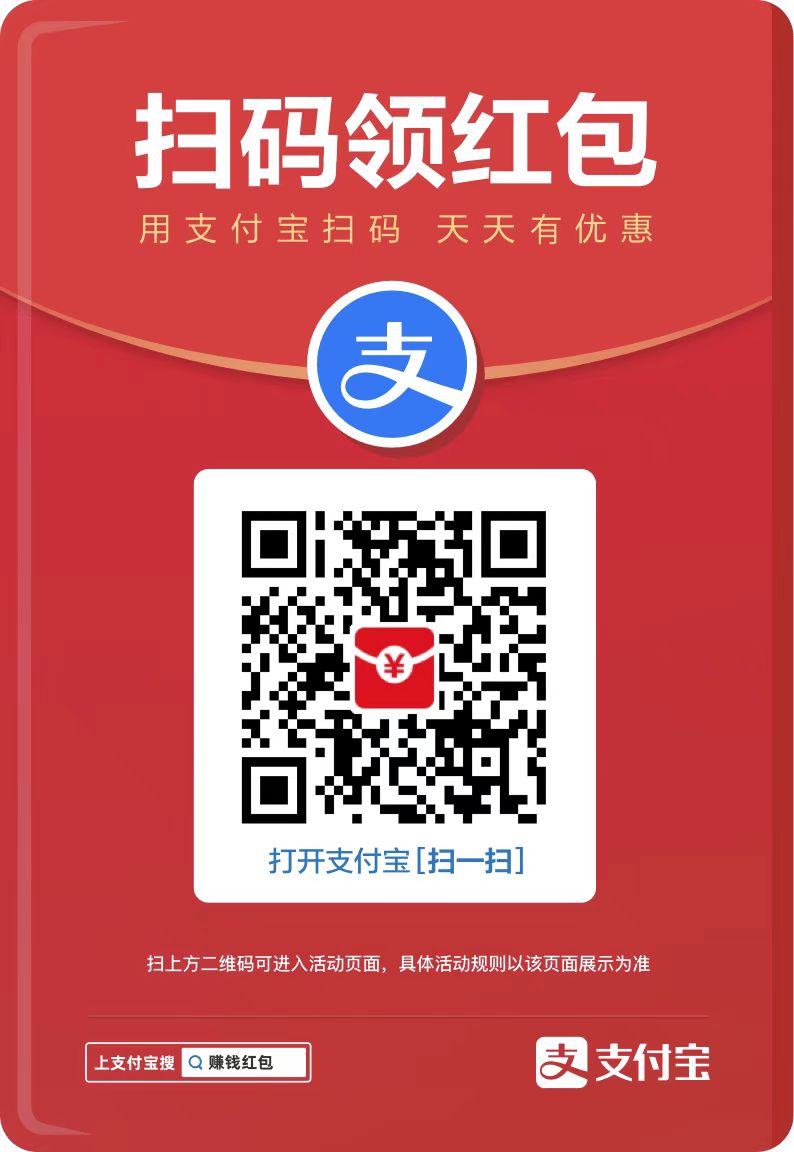您现在的位置是:网站首页> 编程资料编程资料
Windows引导项修改定制自己的系统引导项_windows_Windows系列_操作系统_
![]() 2023-03-07
662人已围观
2023-03-07
662人已围观
简介 Windows引导项修改定制自己的系统引导项_windows_Windows系列_操作系统_
当我们安装了多个版本的windows后,会发现在系统启动时会出现引导项选择,如果在规定的时间内没有选择则会进入默认的系统。如果你将windows 8设置为默认启动系统,那么进入其他系统的时候还会重新启动。
那么如何管理启动项,定制自己的系统引导项呢?下面以windows 7为例,一步步对引导项进行设置,(请注意:该方法适用于windows vista及以上版本)
右键桌面的计算机,选择属性,会出现如下的窗口

点击高级系统设置,在高级标签页面选择启动和故障修复中的设置

这时候我们将看到系统引导项的设置,可从下拉列表中选择默认启动的操作系统和是否显示操作系统系统列表时间以及改时间的具体数值

除此之外,我们还可以通过控制面板→管理工具→系统配置对系统引导项进行更高级的设置。

相关内容
- 找回丢失的Windows任务栏图标(快速启动栏/显示桌面/语言栏等等)_windows_Windows系列_操作系统_
- XP怎么彻底隐藏文件_windows_Windows系列_操作系统_
- windows操作系统快速开关机深度剖析及对策_windows_Windows系列_操作系统_
- Windows系统各种“登录类型”定义编号说明的详细介绍_windows_Windows系列_操作系统_
- 解决windows系统下php.ini邮件配置正确不发送邮件的问题_windows_Windows系列_操作系统_
- VS2010/2012的运行速度提高策略_windows_Windows系列_操作系统_
- 使用windows防火墙时报错0x80070422解决方案_windows_Windows系列_操作系统_
- windows explorer.exe遇到问题需要关闭原因分析及解决方法_windows_Windows系列_操作系统_
- Windows系统出现致命错误C0000034正在更新操作174的解决方法_windows_Windows系列_操作系统_
- windows气泡提示取消方法(修改注册表)_windows_Windows系列_操作系统_